Les fletxes s'utilitzen per a senyals de seguretat, èmfasi en objectes, indicacions i molt més. Aprenentatge com fer fletxes a Illustrator és molt important perquè moltes vegades s'utilitzen fletxes per a senyals grans. Illustrator s'utilitza per a gràfics vectorials i el gràfic vectorial és ideal per fer obres d'art grans. Aquestes fletxes es canviaran de mida, de manera que al ser un gràfic vectorial d'Illustrator, les fletxes mantindran la seva qualitat independentment de la mida.
Com fer fletxes a Illustrator
Podeu crear fletxes a Illustrator utilitzant diferents eines i funcions de la següent manera:
- Feu fletxes utilitzant les eines Forma
- Feu fletxes amb l'eina Pinzell
- Feu fletxes amb Símbols
- Feu fletxes amb l'eina Llapis
1] Fer fletxes amb les eines de forma
És possible que hàgiu de crear fletxes per als rètols per mostrar les indicacions cap a un punt de trobada o un establiment. És possible que no tingueu gaire habilitat a Illustrator, però, utilitzar les eines de forma per fer fletxes és bastant fàcil. Una fletxa bàsica està formada per un eix (secció recta) i una punta, només necessiteu formes per representar aquestes parts.
sihost exe error dur
Utilitzeu l'eina Rectangle per crear fletxes

Podeu utilitzar l'eina Rectangle per crear fletxes, l'eina Rectangle es troba al panell d'eines esquerre.

Seleccioneu el Eina rectangular o premeu M després dibuixa un rectangle llarg per crear l'eix de la fletxa.
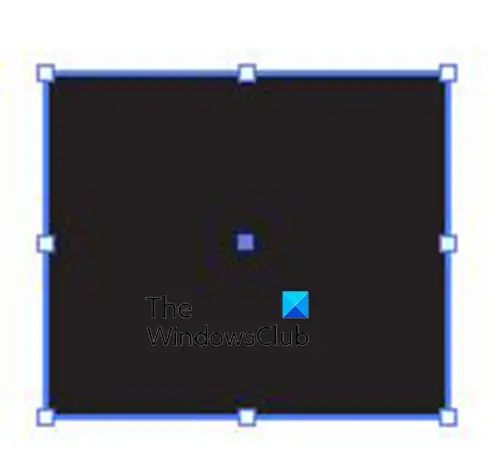
Amb l'eix creat, ara és el moment d'afegir la punta de la fletxa. Podeu utilitzar la mateixa eina Rectangle per crear el punt de la fletxa. Amb l'eina Rectangle seleccionada, dibuixeu un quadrat.
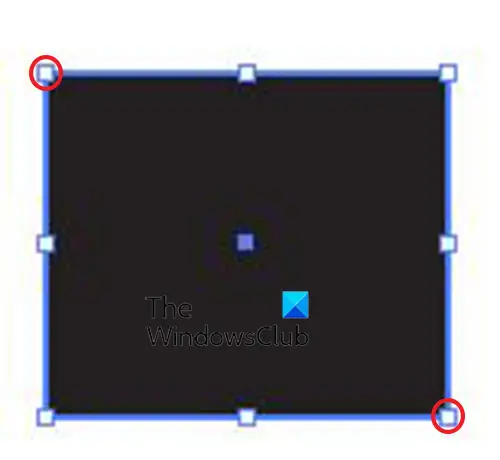
Utilitzar el Eina de selecció directa i feu clic al mànec superior esquerre i al mànec inferior dret del quadrat i, a continuació, premeu Retrocés.
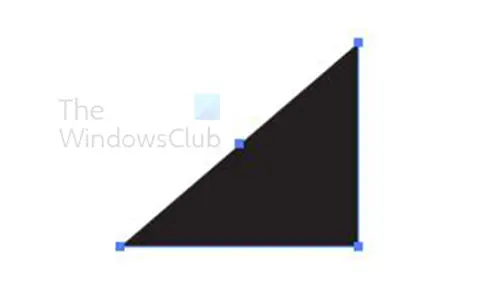
Això suprimirà parts del quadrat deixant-lo semblant a un triangle. També podeu convertir el quadrat en una punta de fletxa seleccionant l'eina llapis. Aleshores, passareu el cursor per sobre de qualsevol de les nanses de les cantonades fins que el cursor de l'eina Llapis tingui un guió al costat, i després feu clic a la nansa. Això eliminaria aquest mànec i convertiria el quadrat en un triangle. Aleshores el moureu cap a l'eix de la fletxa on el girareu.

Per girar el cap de fletxa, podeu utilitzar l'eina Gira al tauler d'eines de l'esquerra. Per accedir a l'eina Gira, feu-hi clic o premeu R . També podeu girar la punta de fletxa movent el cursor a prop de qualsevol de les nanses. Quan el cursor es converteixi en una fletxa corba, manteniu premut el botó esquerre del ratolí i gireu l'objecte. Aleshores el moureu fins que toqui l'eix de la fletxa.
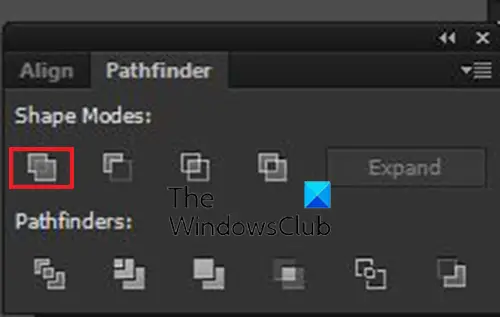
Tot i que les parts de la fletxa es toquen, són dues parts separades. Per fer-los un objecte, seleccioneu les dues parts i aneu a Panell Pathfinder i feu clic Uneix-te . També podeu unir-los seleccionant ambdues peces, després aneu al tauler d'eines de l'esquerra i feu clic a Constructor de formes eina o premsat Maj + M . Amb el Constructor de formes eina activa, feu clic a les formes i arrossegueu d'una part a l'altra.

Aquesta és la fletxa completa. Podeu afegir més elements a la vostra fletxa.


Podeu canviar el color, afegir una altra punta de fletxa a l'altre extrem i molt més.
2] Feu fletxes amb l'eina pinzell
Una altra manera de fer fletxes a Illustrator és utilitzant l'eina Pinzell.
Seleccioneu l'eina pinzell al tauler d'eines de l'esquerra i, a continuació, feu clic i arrossegueu per crear una línia per a l'eix de la fletxa. Aleshores dibuixeu la punta de la fletxa.
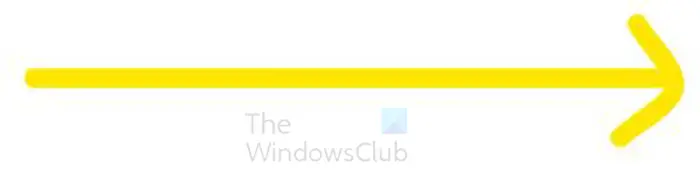
procés d'amfitrió per configurar la sincronització
Per fer una línia recta, mantén premut Canvi mentre dibuixes la línia.
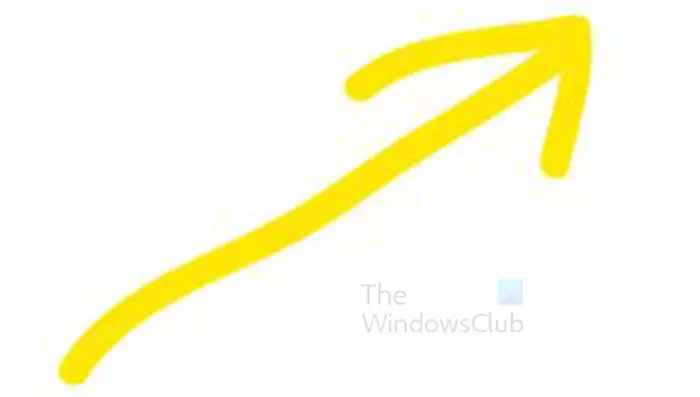
Quan hàgiu completat la fletxa, seleccioneu les dues parts de la fletxa, aneu a la barra de menú superior i feu clic Objecte aleshores Camí el Traç de contorn . Amb les dues parts de la fletxa encara seleccionades, podeu fer servir Constructor de formes eina des del tauler d'eines de l'esquerra o el Uneix-te opció del tauler Pathfinder per unir ambdues peces de la fletxa.
Llegeix: Com inserir símbols a Illustrator
3] Feu fletxes amb símbols
A Illustrator, els símbols són com petites icones fetes prèviament. Hi ha molts símbols disponibles i els podeu utilitzar a les vostres il·lustracions o altres obres d'art. Si voleu una fletxa, les trobareu disponibles a Símbols.
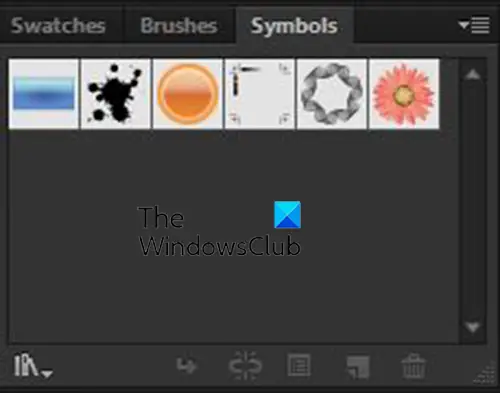
Per accedir als símbols aneu a la paleta Símbols a la part dreta de l'àrea de treball d'Illustrator.
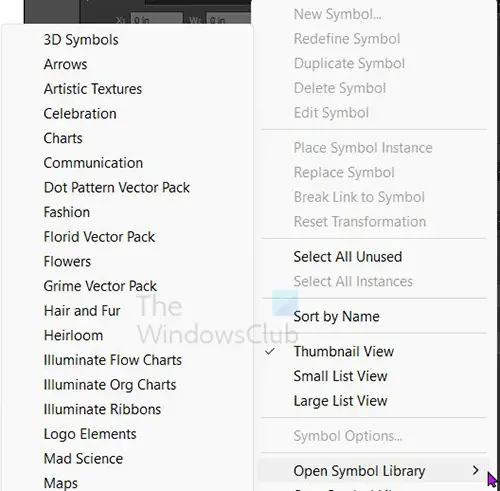
Per accedir als símbols de fletxa, feu clic al botó de menú a la part superior dreta de la paleta de símbols i després des del menú passeu el cursor per sobre Obriu la biblioteca de símbols . A continuació, mirareu la llista de símbols disponibles i escolliu Fletxes .
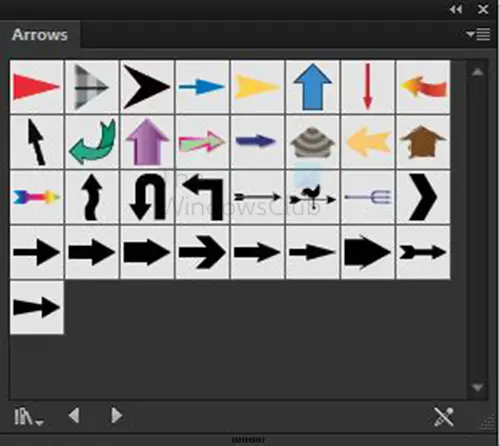
Veureu que el palet de fletxes s'obre amb els símbols de fletxa disponibles.
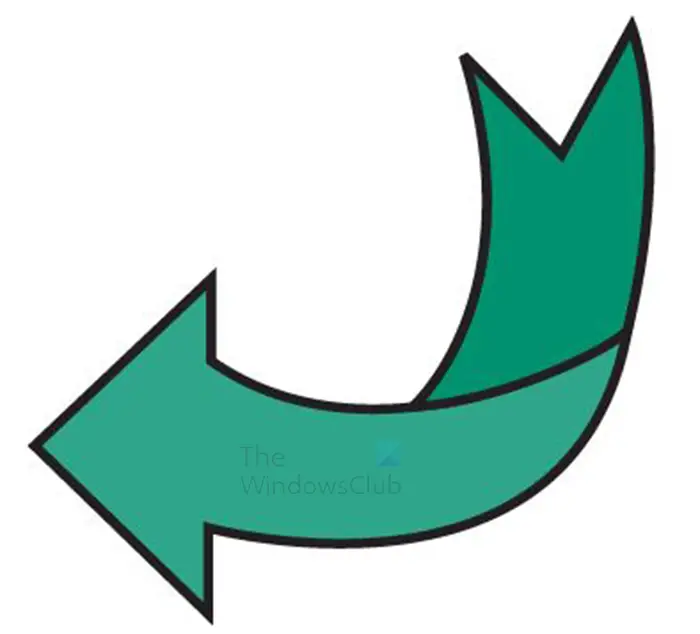
Feu clic al símbol que voleu i arrossegueu-lo a la vostra àrea de treball.
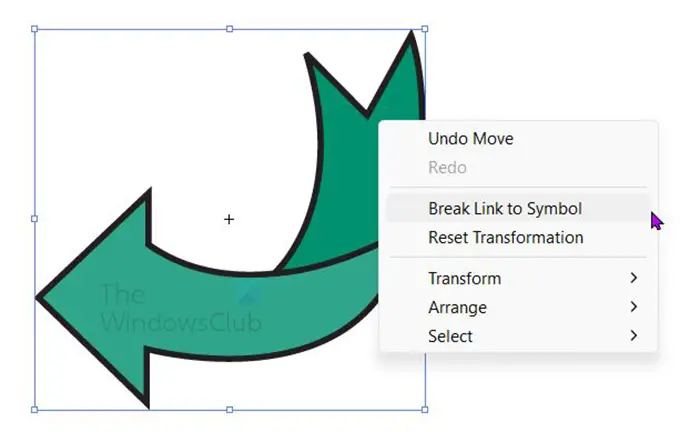
El color o el traç no es poden editar per a aquesta fletxa, només es pot canviar la mida. Per editar el color i el traç, feu clic amb el botó dret a la fletxa i després feu clic Trenca l'enllaç al símbol l.
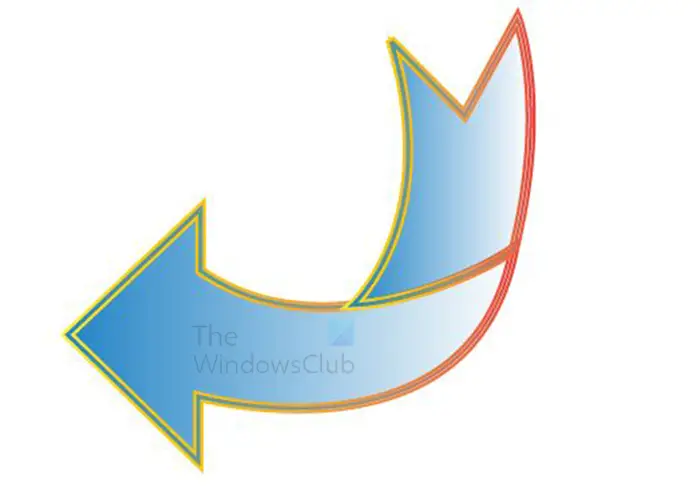
Aquesta és la fletxa símbol que s'edita.
4] Feu fletxes amb l'eina llapis
Utilitzar l'eina Llapis per fer fletxes a Illustrator és bastant fàcil. L'eina Llapis pot trigar una mica a aprendre, però, utilitzar-la per fer fletxes és fàcil perquè les fletxes són senzilles.
amaga el cursor del ratolí automàticament
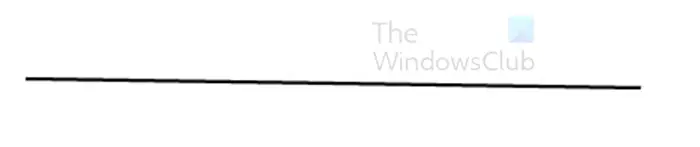
Per utilitzar l'eina Llapis per fer fletxes, seleccioneu l'eina Llapis al tauler d'eines de l'esquerra. Feu clic a l'àrea de treball per crear un punt de partida. si voleu una línia recta, manteniu premuda la tecla Maj i feu clic a un altre punt.
Això crearà una línia recta que es pot utilitzar com a eix per a la fletxa. Assegureu-vos que el color de farciment estigui desactivat i que el traç estigui activat.
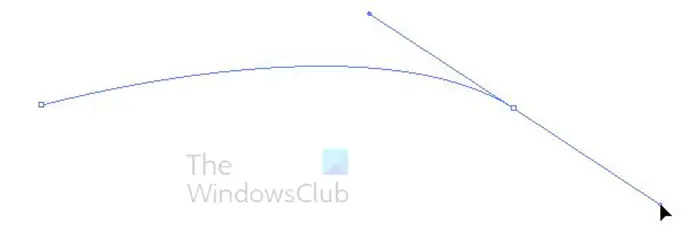
Si voleu fer una línia corbada amb l'eina Llapis, feu clic per crear la primera. Quan aneu a crear el segon punt, feu clic i arrossegueu per habilitar les nanses. Si arrossegueu cap avall, la línia es corbarà cap avall i si arrossegueu cap amunt, la línia es corbarà cap amunt.
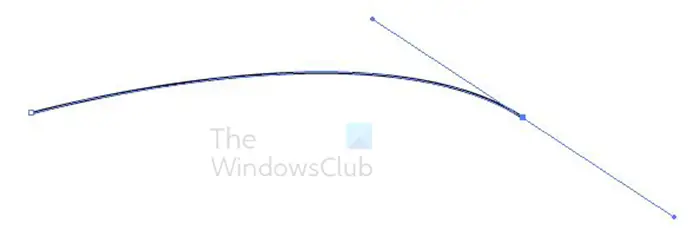
Aquesta és la línia corbada cap amunt perquè pugueu crear una fletxa que estigui corbada cap amunt. El mànec encara és allà, de manera que podeu fer-hi clic i ajustar-lo si voleu. Per desfer-vos del mànec, feu clic a l'eina de selecció i després feu clic a qualsevol lloc del llenç.
Afegiu el cap de fletxa mitjançant la definició del pinzell
Per obtenir el cap de la fletxa, aneu a la barra de menú superior i feu clic a l'opció Definició del pinzell. Normalment té la paraula Basic. Quan feu clic a la paraula bàsica o a la fletxa desplegable, el menú pujarà.
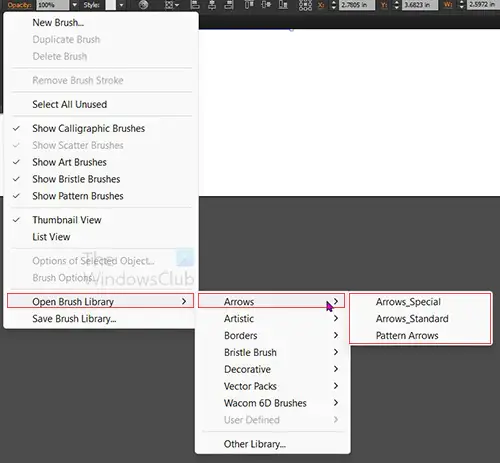
Aleshores, buscareu el menú (tres línies horitzontals), feu clic al menú i apareixerà un altre menú.
Des d'aquest nou menú feu clic Obriu la biblioteca de pinzells aleshores Fletxes després escolliu-ne Arrow_especial, Arrows_standard, o Fletxa del patró . Sigui quin sigui el que trieu, apareixerà un palet amb els diferents disponibles.
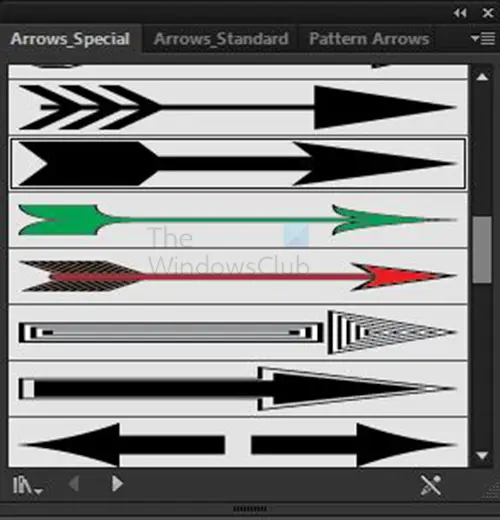
Arrow_opcions especials
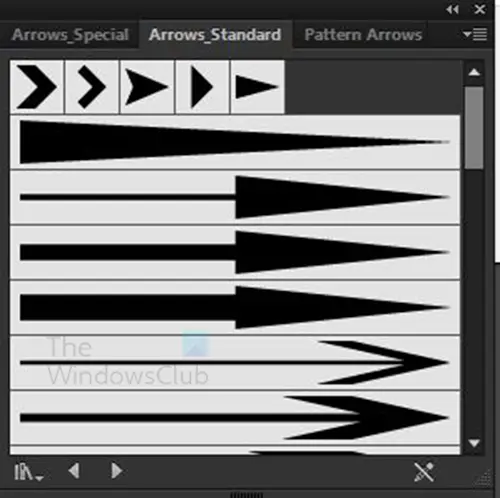
Arrow_opcions estàndard
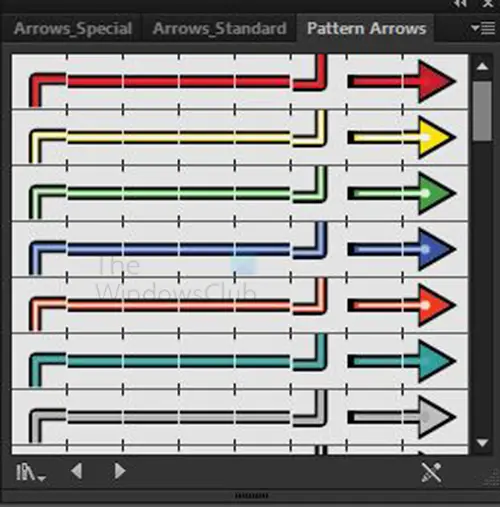
Opcions de fletxa del patró
barra de tasques de l'escriptori remot amagada
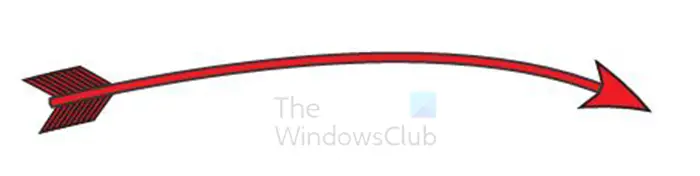
Aquest és un exemple de la Fletxa _especial . Podeu experimentar amb els altres. Notareu que surt corbat com era la línia de l'eina de ploma.
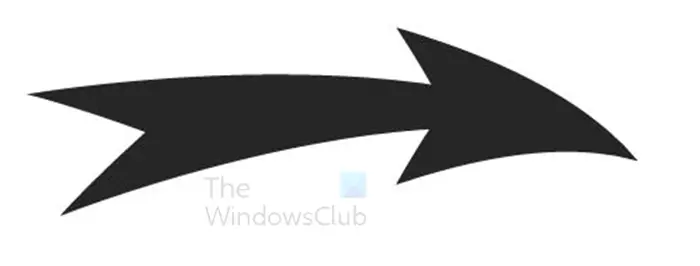
Aquest és un exemple de la Fletxa _estàndard . Podeu experimentar amb els altres. Notareu que surt corbat com era la línia de l'eina de ploma.
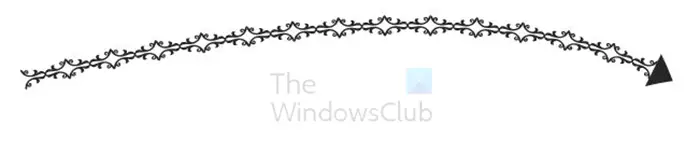
Aquest és un exemple de la Fletxa del patró . Podeu experimentar amb els altres. Notareu que surt corbat com era la línia de l'eina de ploma.
Afegiu punta de fletxa utilitzant l'opció de traç
Podeu afegir la punta de fletxa i fins i tot la cua de fletxa utilitzant l'opció de traç.
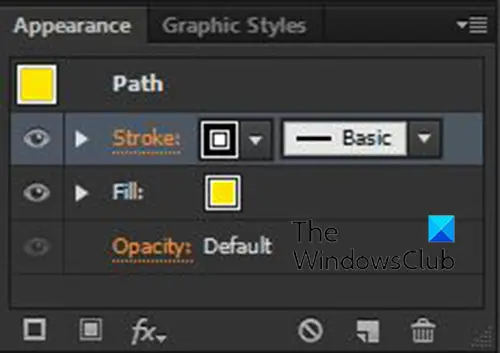
Per fer-ho, feu clic a la línia de l'eina Bolígraf o al camí que heu utilitzat. A continuació, feu clic a la paraula Ictus al tauler d'aparença de les capes de la dreta.
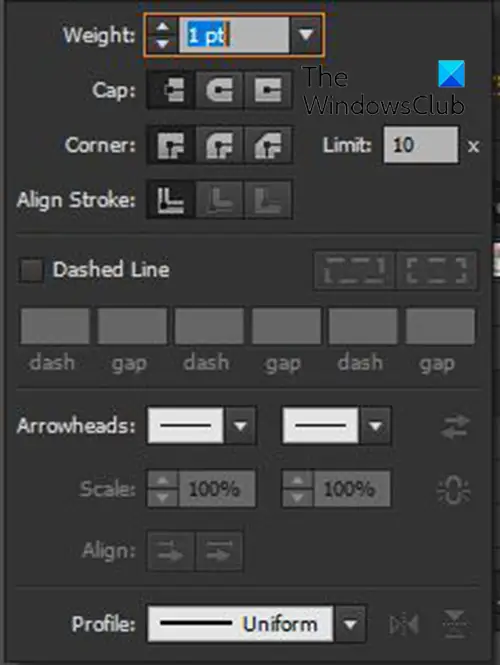
Apareixerà el tauler de traç, aquí podeu triar què passa a cada extrem de la línia o camí de l'eina Llapis. Busca el Punta de fletxa categoria i veieu dues caselles a l'esquerra i a la dreta. El quadre esquerre és per a l'inici i el quadre dret és per a l'arribada. L'inici és on heu fet el primer punt de l'eina Llapis i l'acabat és on heu fet l'últim punt. Podeu utilitzar el botó invers si poseu la punta de fletxa a la part equivocada.
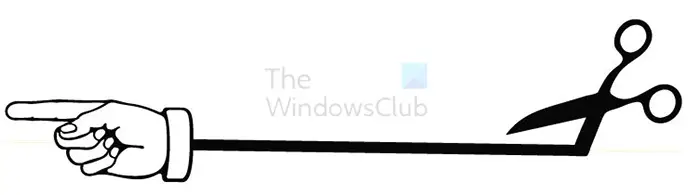
Aquest és un exemple d'una fletxa que utilitza l'opció de traç fletxa inicial i final. Podeu utilitzar qualsevol de les fletxes disponibles per començar i acabar.
Fer fletxes a Illustrator és bastant fàcil i les fletxes es poden canviar de mida i mantenir la seva alta qualitat.
Llegeix: Com utilitzar l'eina de distorsió de sobre per remodelar objectes a Illustrator
Com es fa una fletxa gruixuda a Illustrator?
Hi ha algunes maneres de fer una fletxa gruixuda a Illustrator. Podeu utilitzar formes com ara Eina rectangular o el Rectangle arrodonit eina per crear la fletxa. Això faciliten la creació de fletxes gruixudes, especialment per a senyalitzacions grans. Una altra manera de crear fletxes gruixudes a Illustrator és augmentar la mida del traç si utilitzeu línies o l'eina Llapis per crear la vostra fletxa.
Com puc afegir una punta de fletxa a un camí a Illustrator?
Per afegir una punta de fletxa a un camí a Illustrator, seleccioneu el camí, aneu al palet esquerre i feu clic al traç de la paraula. Apareixerà la paleta del traç, cerqueu la categoria de puntes de fletxa. A la categoria Arrowheads, podeu triar què passa a l'inici i al final del camí. També hi ha altres coses que podeu fer amb el camí a les opcions de traç.













